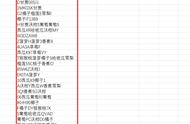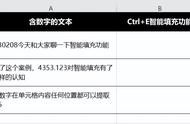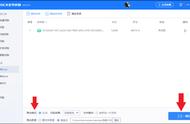今天给大家分享的是在WPS表格里如何利用函数提取单元格里的文字。具体操作如下:
1、打开WPS软件,以下图中的表格为例,在这个表格里文本长短不一,且后面都带有括号与数字

2、单击选中单元格B2,点击“菜单栏”上的“插入”,再点击“插入函数”。如下图所示:

3、弹出插入函数页面,在查找函数框内输入“LEFT”函数,在选择函数的框内
单击选择“LEFT”函数,单击“确定。”

4、在函数参数页面对话框中有两项内容,“字符串”是所要提取信息的地址,也就是所在的单元格位置,“字符个数”是所需提取信息的字符数。将A2输入到“字符串”中,表示要提取的是单元格A2里面的信息,再“字符个数”中输入 “3”表格提取的是单元格内前三个字符。单击“确定”。单元格A2的文字部分就被提取出来了。将光标放在单元格B2的右下角,当光标变成“ ”字型时,下拉复制公式。这样,从A2 到A10的文字部分就被提取出来了。